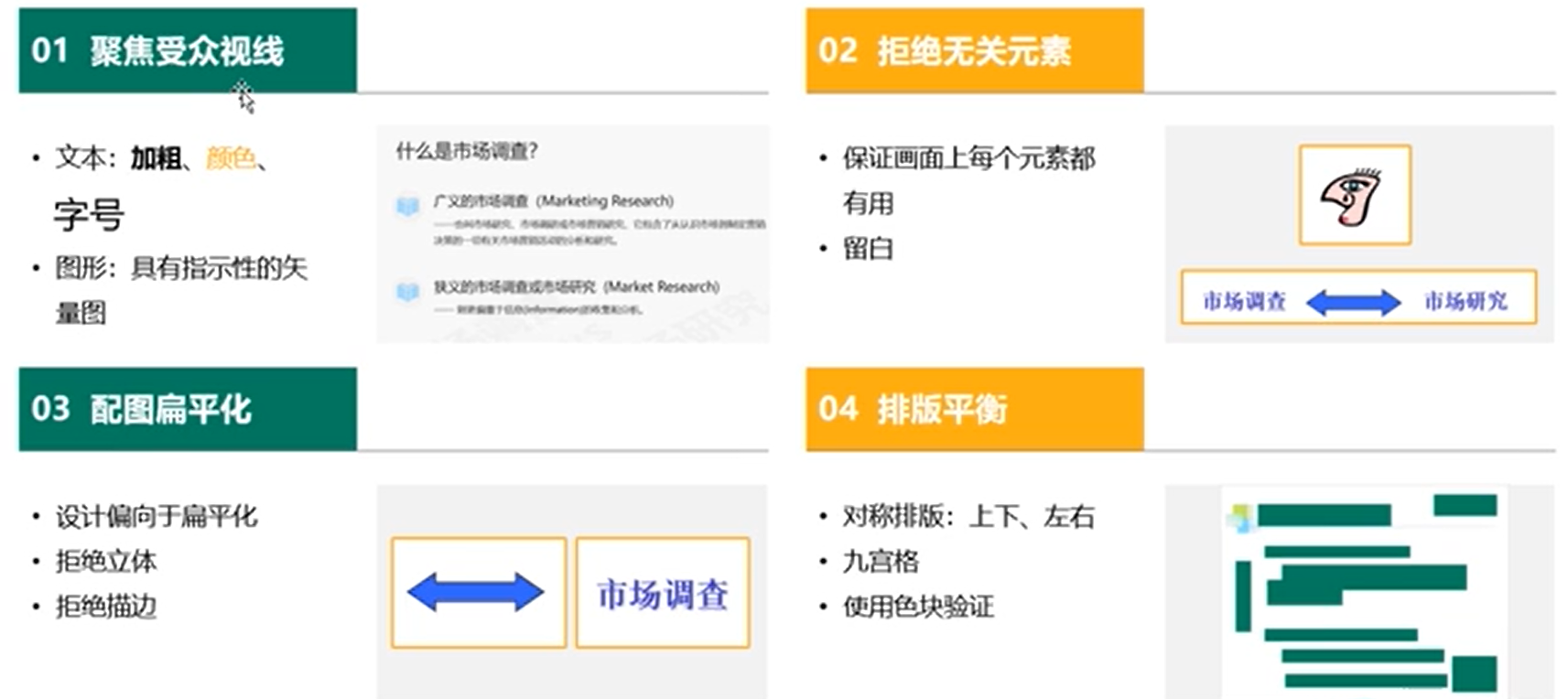2. 常用操作–绘图工具 / 字体选择 / 颜色选择 / 设计原则
绘图工具只有点击形状的时候,才会出现——【格式】,
2.1 绘图工具
纵向对齐: 选中-》格式-》排列-》对齐–》左对齐
左对齐: 以最左边的图形为基准,进行纵向对齐。

纵向等距分布: 排列-》对齐–》纵向分布

横向顶端对齐: 选中图形,以顶端为标准,进行对齐
中-》格式-》排列-》对齐–》顶端对齐
横向等距分布: 格式-》排列-》对齐–》横向分布

置于顶层
选中黄色,点击 格式-》排列-》置于顶层

2.2 字体选择
字体类型、字体颜色、加粗
整个PPT字体替换,(注:耗时稍长)
开始–》编辑–》替换–》替换字体–》选择把什么字体,替换为什么字体,点击替换。
美化PPT
第一步 统一字体
1)字体出现的效果
宋体–》微软雅黑,颜色全变为黑色

颜色陈旧,没有活力、吸引力,需要进行颜色选择
2.2.1
2.3 颜色选择
Logo颜色,最多取3种

对于颜色比较亮,可以通过



当要获取的颜色不在PPT上的时候,取色器就失效了
可以通过微信截图,获取参数,然后在RGB下输入参数即可,点击微信截图,查看参数后,通过ESC退出截图,


左上角图形,从logo中取了绿色和蓝色,整体幻灯片颜色与logo颜色进行呼应
下方深蓝色的箭头替换为浅蓝色,更突出字体
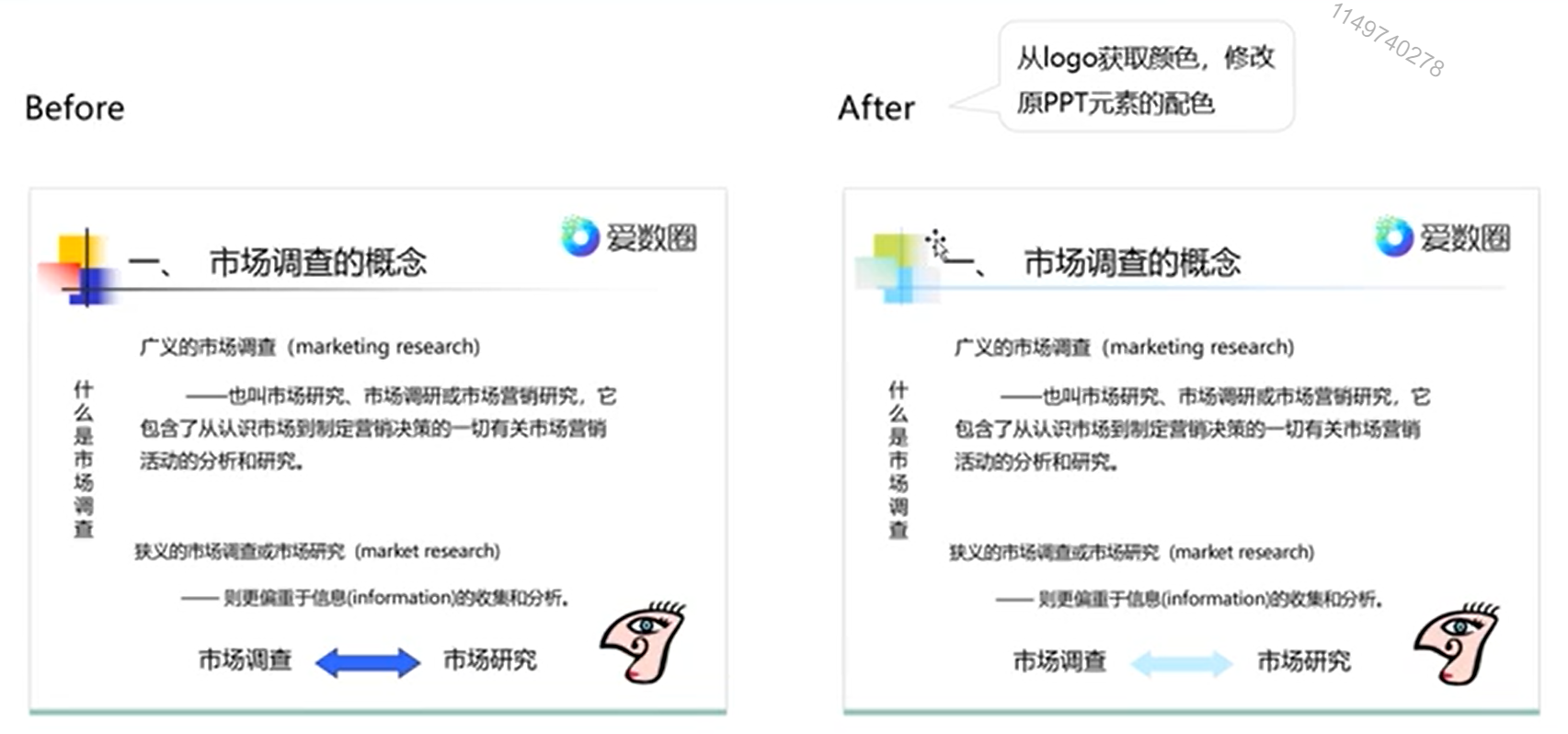
2.4 设计原则
在做PPT的时候,需要坚守的规则,主要有:
1)聚焦受众视线:每一页PPT都要有一个主题,并且最好只有一个主题,最想让大家看到的,就是要强调的重点。例如:一般标题是重点要强调的,其他次之。